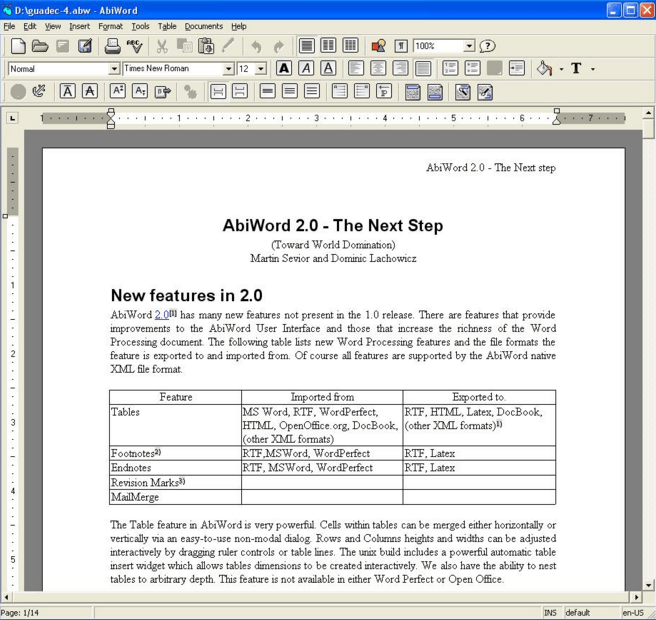Išjunkite Overtype režimą, kad atgautumėte dokumento kontrolę
- Panašu, kad „Microsoft Word“ yra užkrėsta klaida, dėl kurios tekstas dingsta, kai įvedate jį į dokumentą.
- Tai keistas reiškinys, kuris gali būti bet kas – nuo sugedusios klaviatūros iki netinkamo formatavimo.
- Mes parodome, kaip išspręsti šią problemą ir sustabdyti automatinį teksto ištrynimą.

Įsivaizduokite, kad rašote dokumentą, bet niekur nepasieksite Microsoft word vis ištrina tekstą. Rašysite kartu ir staiga pamatysite, kad dokumente dingo viena ar daugiau raidžių ar žodžių. Kartais net ištisos pastraipos išnyks.
Labiausiai tikėtina priežastis yra ta, kad dėl tam tikro dokumento formatavimo sąmoningai ar nesąmoningai tekstas elgiasi neįprastai. Taigi, kaip pradėti rašyti tekstą nedingus? Štai kaip.
Kodėl Word vis ištrina mano tekstą?
Ar susidūrėte su problema, kai „Word“ automatiškai ištrina jūsų tekstą? Kokia gali būti priežastis? Toliau nagrinėjame kai kurias galimas priežastis:
- Programėlė avarija – Gali būti, kad jūsų „Office“ programa užstrigo ką nors įvedant ir jūsų teksto nepavyko nuskaityti iš sistemos atminties.
- Atsitiktinis ištrynimas – Yra keletas sparčiųjų klavišų, kuriuos galite paspausti redaguodami „Word“, kurie ištrins jūsų tekstą. Pavyzdžiui, galbūt ketinote kopijuoti, bet nuo tada Ctrl + X ir Ctrl + C yra taip arti, jūsų pirštai klajojo ir galiausiai ištrynėte savo tekstą.
- Klaviatūros gedimas – Klaviatūros, kaip ir bet kuri kita techninė įranga, gali pradėti veikti. Tai gali būti konkretus klavišas arba tik visa klaviatūra, kuri automatiškai ištrina tekstą „Word“ programoje.
- Paslėptas formatavimas – Kai kuriuose dokumentuose yra paslėptas formatavimas, pvz., perrašymo režimas. Tai įprasta, ypač jei nesate originalus dokumento autorius. Tokiais atvejais tai gali sukelti automatinį ištrynimą, nes buvo užprogramuota pakeisti viską, ką įvedėte.
- Viruso infekcija – Visi žinome, kaip viruso ataka prieš jūsų kompiuterį gali sutrikdyti jūsų sistemos status quo. Jis turi galimybę pakeisti tam tikrų programų veikimą, todėl „Word“ gali būti auka, todėl automatiškai ištrina tekstą.
- Vairuotojo klaidos – Jei klaviatūros tvarkyklės yra nesuderinamos arba pasenusios, jos gali sukelti klaidų.
Kaip sustabdyti teksto ištrynimą spausdinant?
Prieš atlikdami nuolatinius pakeitimus, pirmiausia patikrinkite šiuos dalykus:
- Atidarykite kitą „Word“ dokumentą ir stebėkite, ar išlieka ta pati elgsena.
- Išbandykite klaviatūrą, ar nėra problemų, ir įsitikinkite, kad tvarkyklės yra atnaujintos.
- Įsitikinkite, kad naudojate teisėtą Microsoft Word kopiją ir kad ji atnaujinta iki naujausios versijos.
- Iš naujo paleiskite kompiuterį saugiuoju režimu ir patikrinkite, ar problema išlieka.
1. Išjungti Overtype režimą
- Paleiskite „Word“ dokumentą, spustelėkite Failas, tada pasirinkite Galimybės iš išskrendančio meniu.
- Spustelėkite Išplėstinė.
- Eikite į Redagavimo parinktys ir panaikinkite žymėjimą Norėdami valdyti perrašymo režimą, naudokite įterpimo klavišą ir Naudokite perrašymo režimą dėžės. Pataikė Gerai norėdami išsaugoti pakeitimus.
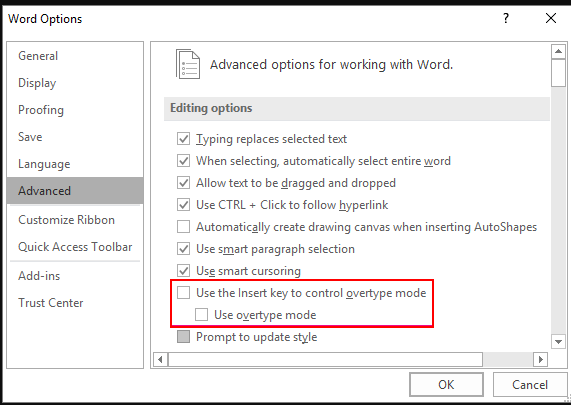
2. Išvalyti visą teksto formatavimą
- Paspauskite CTRL+ A kombinaciją, kad pasirinktumėte visą tekstą Žodis dokumentas.
- Spustelėkite ant Išvalyti visą formatavimą piktogramą.

Tai iš naujo nustatys numatytuosius dokumento nustatymus ir pašalins bet kokį anksčiau pritaikytą formatavimą, kuris galėjo trukdyti tekstui.
3. Paleiskite „Microsoft Word“ saugiuoju režimu
- Paspauskite Windows klavišas + R atidaryti Bėk komandą.
- Įveskite šią komandą ir paspauskite Įeikite arba spustelėkite Gerai:
word /safe
Jei kyla problemų dėl programos, pabandykite atidaryti ją saugiuoju režimu ir pažiūrėkite, ar ji veikia. Jei tai veikia, problemą galėjo sukelti viena iš fone veikiančių programų ar paslaugų.
- Kaip pataisyti skaitymą garsiai programoje Microsoft Word neveikia
- „Microsoft Word“ žymės neapibrėžta klaida [Pataisyti]
- „Microsoft Word“ netikrina rašybos? 4 būdai, kaip jį vėl įjungti
4. Nuskaitykite virusus
- Spustelėkite ant Pradžios meniu piktograma, paieška „Windows“ sauga, ir spustelėkite Atviras.

- Pasirinkite Apsauga nuo virusų ir grėsmių.

- Toliau paspauskite Greitas nuskaitymas pagal Dabartinės grėsmės.

- Jei neradote jokių grėsmių, atlikite visą nuskaitymą spustelėdami Nuskaitymo parinktys šiek tiek žemiau Greitas nuskaitymas.

- Spustelėkite Pilnas skenavimas, tada Skenuoti dabar Norėdami atlikti gilų kompiuterio nuskaitymą.

- Palaukite, kol procesas bus baigtas, ir iš naujo paleiskite sistemą.
Be „Windows Defender“, rekomenduojame mūsų vartotojams patikrinti šį antivirusinių programų sąrašą už aukščiausius aptikimo balus ir geriausią savo įrenginių apsaugą.
5. Pataisykite MS Office
- Paspauskite Windows raktas, tipas Kontrolės skydelis paieškos juostoje ir spustelėkite Atviras.

- Eikite į Pašalinkite programą pagal Programos.

- Raskite MS Office, spustelėkite jį ir pasirinkite Keisti.

- Pasirinkite Remontas internetuparinktį ir spustelėkite Remontasmygtuką.

6. Iš naujo įdiekite „Microsoft Office“.
- Paspauskite Windows raktas, tipas Kontrolės skydelis paieškos juostoje ir spustelėkite Atviras.

- Eikite į Pašalinkite programą pagal Programos.

- Raskite MS Office, spustelėkite jį ir pasirinkite Pašalinkite.

- Dabar iš naujo paleiskite kompiuterį ir įdiegti naujausią Microsoft Office versiją galima Windows.
Taigi tiek šiam įrašui. Tikimės, kad dabar jaučiate šiek tiek mažiau streso dėl situacijos. Įpraskite taupyti kas kelias minutes, kad net jei dokumente būtų tokių klaidų, galėtumėte atkurti išsaugotą darbą.
Jei jums nesiseka naudojant pirmiau nurodytus metodus, pabandykite naudoti Žodis internete Arba kitas „Microsoft Office“ alternatyvos. Kol vis dar esate čia, patikrinkite, ką daryti, kai jūsų Word dokumentas nebus išsaugotas.
Jei reikia papildomų minčių ar pasiūlymų, nedvejodami komentuokite toliau.